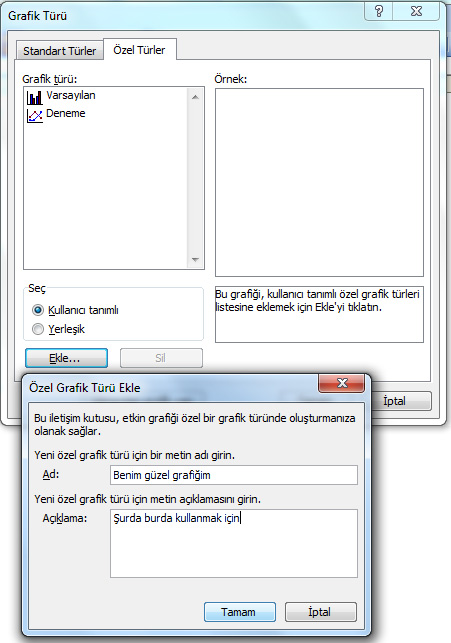- Katılım
- 2 Temmuz 2006
- Mesajlar
- 87
- Excel Vers. ve Dili
-
Microsoft Ofis Ev ve İş 2010
Türkçe
- Altın Üyelik Bitiş Tarihi
- 01.02.2018
Arkadaşlar merhaba,
Excel'de çalışırken yaptığım bir grafik biçimini her defasında yeni yapacağım grafiklere otomotik nasıl yapabilirim. Yoksa her yeni analiz grafiği için tekrar tekrar biçimlendirmekle uğraşmak zorunda kalıyorum. Basit bir yolu var mıdır?
Teşekkürler.
Excel'de çalışırken yaptığım bir grafik biçimini her defasında yeni yapacağım grafiklere otomotik nasıl yapabilirim. Yoksa her yeni analiz grafiği için tekrar tekrar biçimlendirmekle uğraşmak zorunda kalıyorum. Basit bir yolu var mıdır?
Teşekkürler.